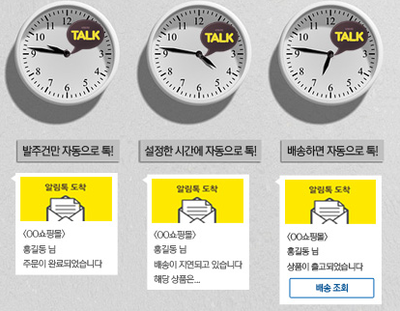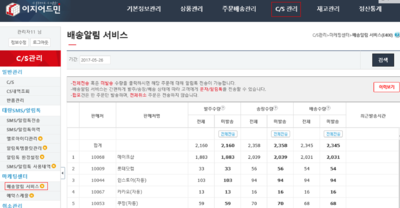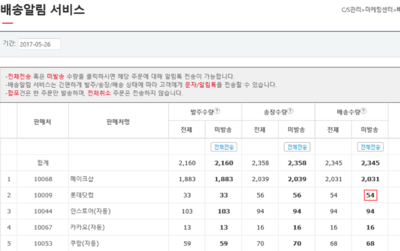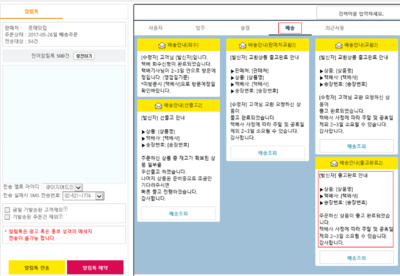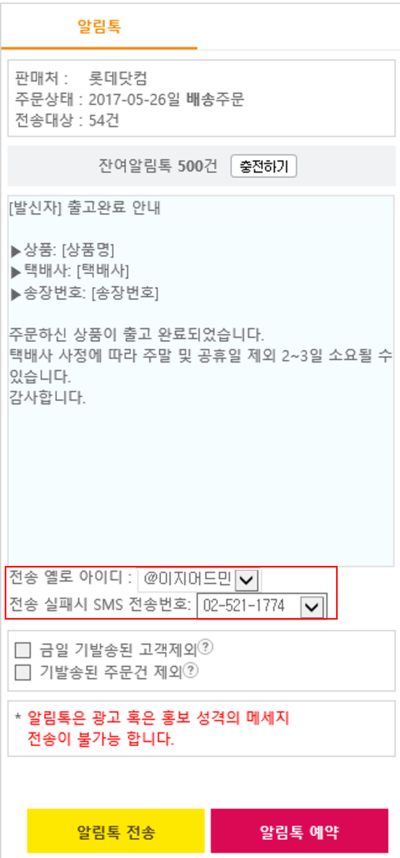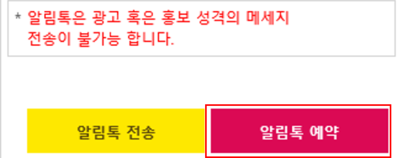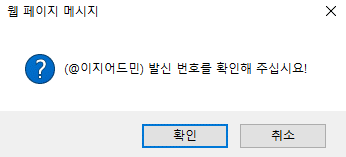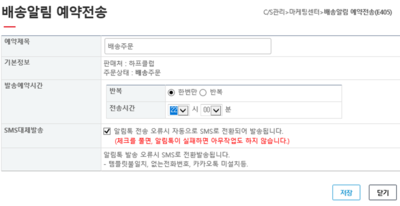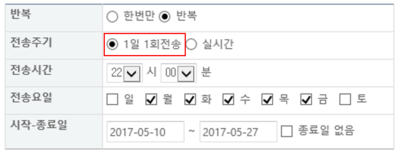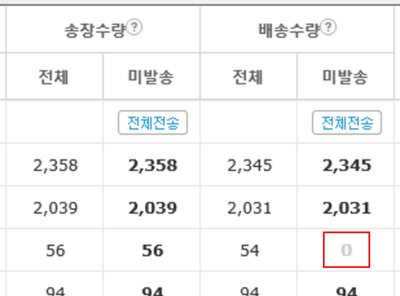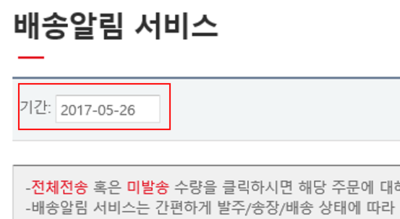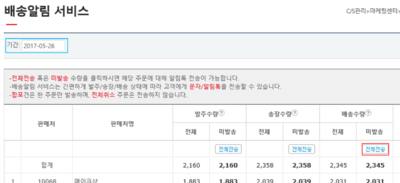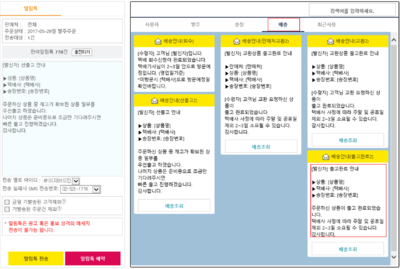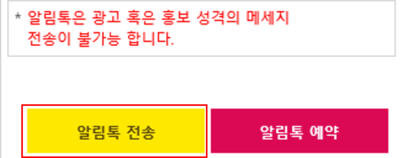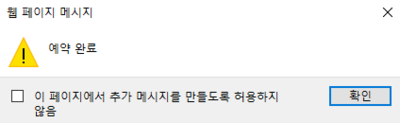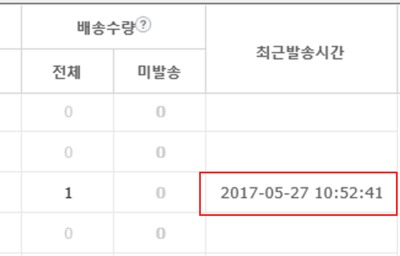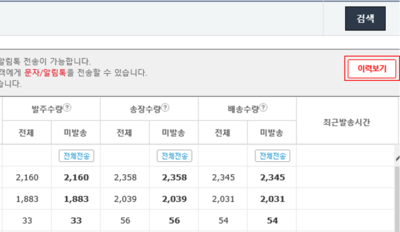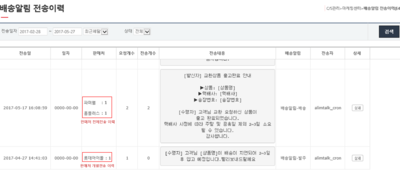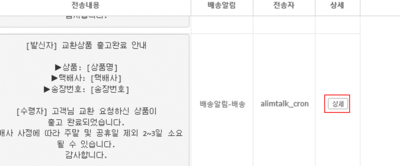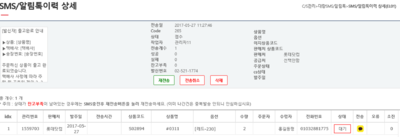"배송알림서비스"의 두 판 사이의 차이
| 41번째 줄: | 41번째 줄: | ||
---- | ---- | ||
| − | |||
| − | |||
| − | |||
{|width="1200px" | {|width="1200px" | ||
|- | |- | ||
| valign=top| | | valign=top| | ||
| + | 전체전송 클릭시 : 전체주문에 알림톡 전송을 적용합니다. | ||
| + | 미발송 숫자 클릭시 : 해당 판매처 주문만 알림톡 전송을 적용합니다. | ||
2. 해당 판매처의 '''배송수량-미발송'''의 '''숫자'''를 클릭해줍니다. | 2. 해당 판매처의 '''배송수량-미발송'''의 '''숫자'''를 클릭해줍니다. | ||
* 숫자를 클릭하면 '''알림톡''' 팝업창이 열립니다. | * 숫자를 클릭하면 '''알림톡''' 팝업창이 열립니다. | ||
| + | |||
| + | |||
| + | |||
{| class="wikitable" | {| class="wikitable" | ||
| 60번째 줄: | 62번째 줄: | ||
|- | |- | ||
| 배송수량 || 해당일자에 배송된 수량 | | 배송수량 || 해당일자에 배송된 수량 | ||
| + | |- | ||
| + | |<FONT COLOR = "#FF0000"> 때문에 발주, 송장, 배송수량안에 있는 주문이 서로 겹치게 되므로 알림톡 보낼 때 주의가 필요합니다. </font> | ||
| + | | | ||
|} | |} | ||
2017년 5월 29일 (월) 10:33 판
개요
step 1. 배송알림 예약전송하기
전송주기
step 2. 배송알림 전체전송하기
step 3. 배송알림 이력보기
관련 FAQ
|